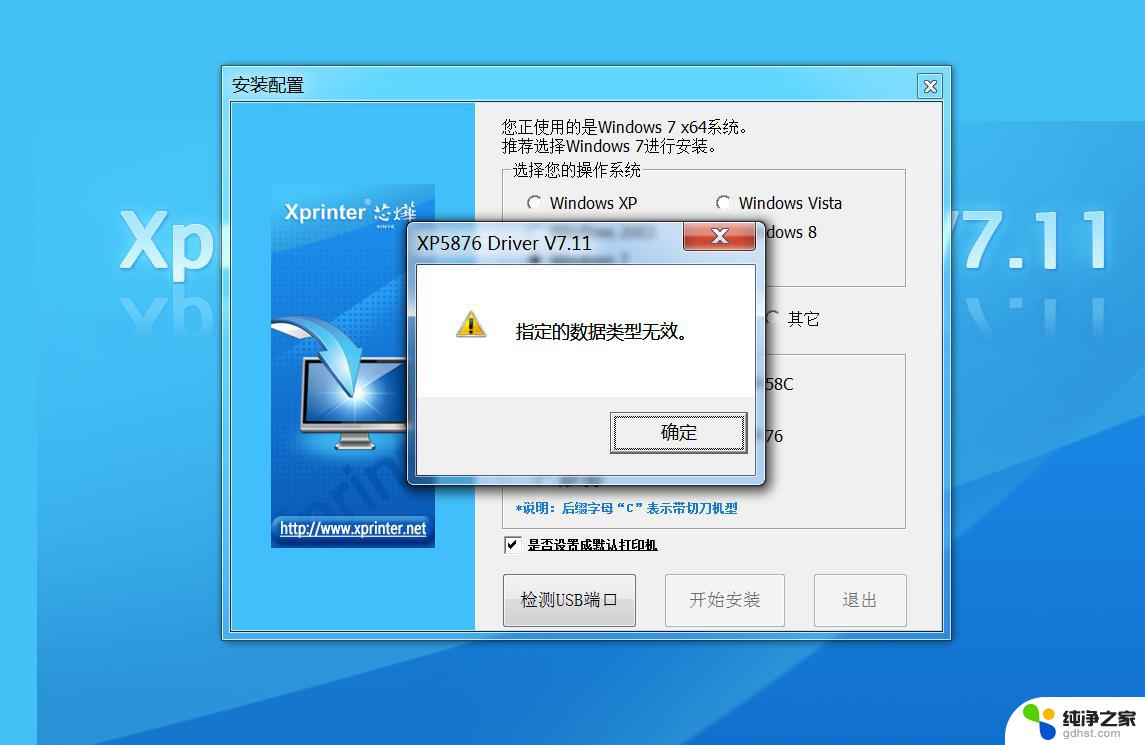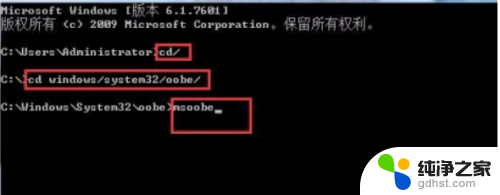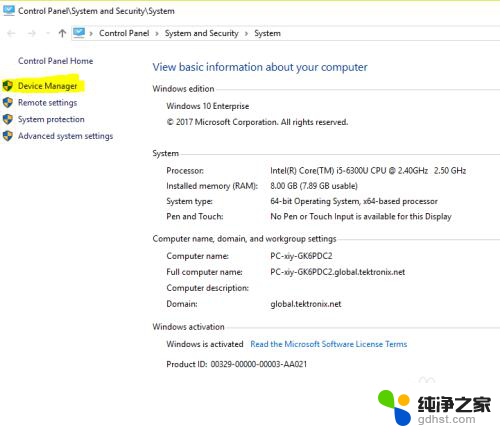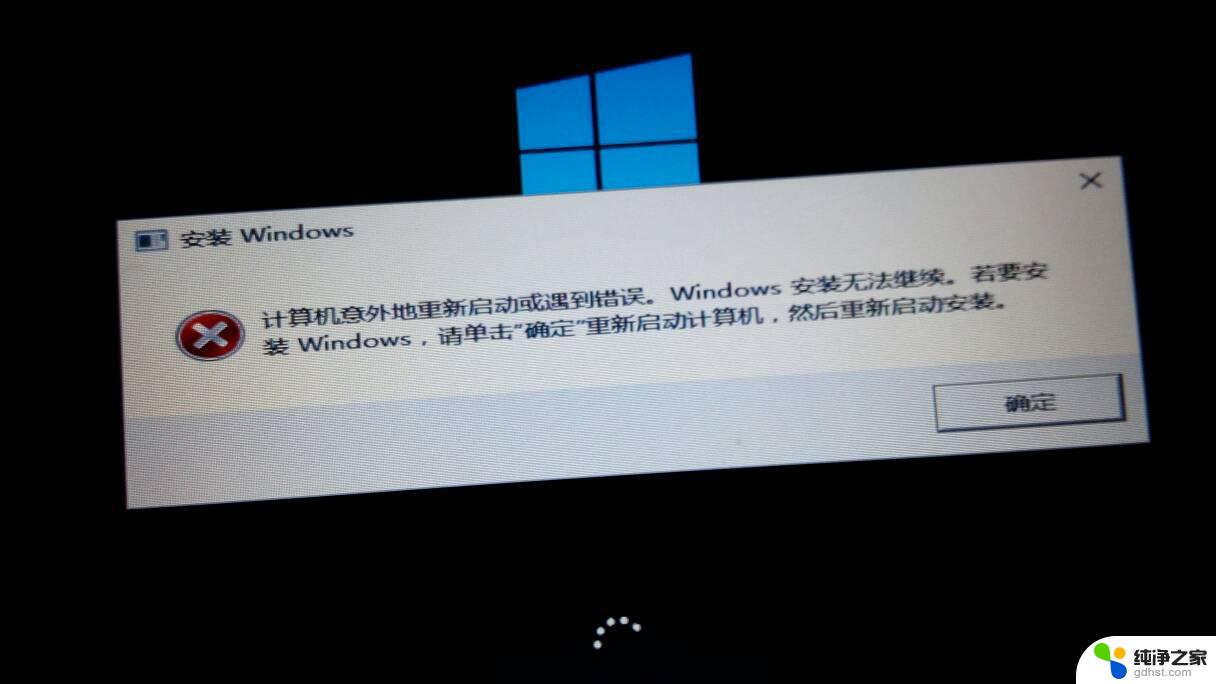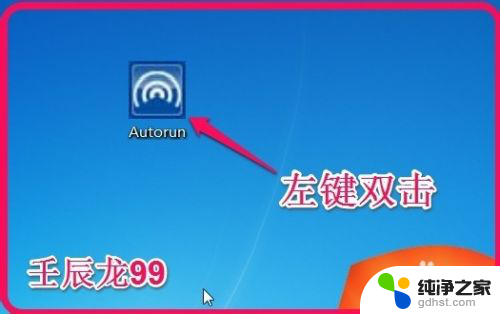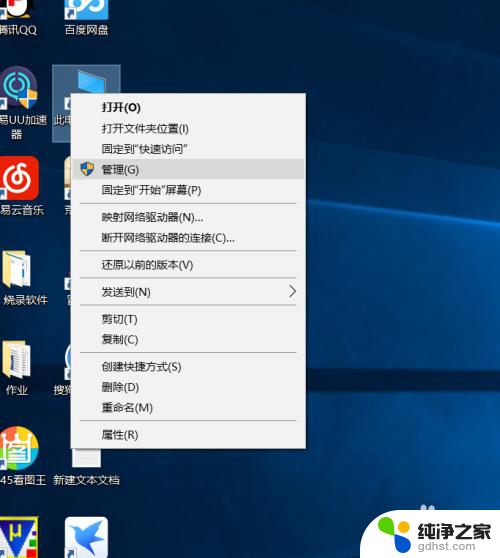win10安装遇到驱动无法安装怎么办
更新时间:2024-09-27 11:57:40作者:jiang
在安装Win10系统时,有时候会遇到驱动无法正常安装的问题,这给用户带来了很大的困扰,当Win10电脑装不上驱动时,我们可以尝试通过一些方法来解决。可以尝试重新下载最新版本的驱动程序,确保与系统兼容性。可以尝试卸载原有驱动并重新安装。也可以通过Windows设备管理器进行驱动更新。希望以上方法可以帮助解决Win10安装驱动的问题,让电脑正常运行。
1、打开运行(Win+R),输入? gpedit.msc 命令,按确定或回车,可以打开本地组策略编辑器;
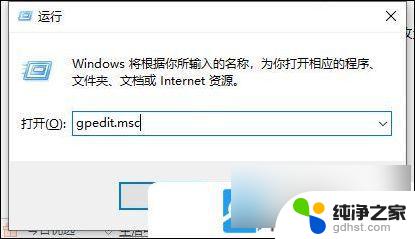
2、本地组策略编辑器窗口,依次展开:用户配置 - 管理模板;
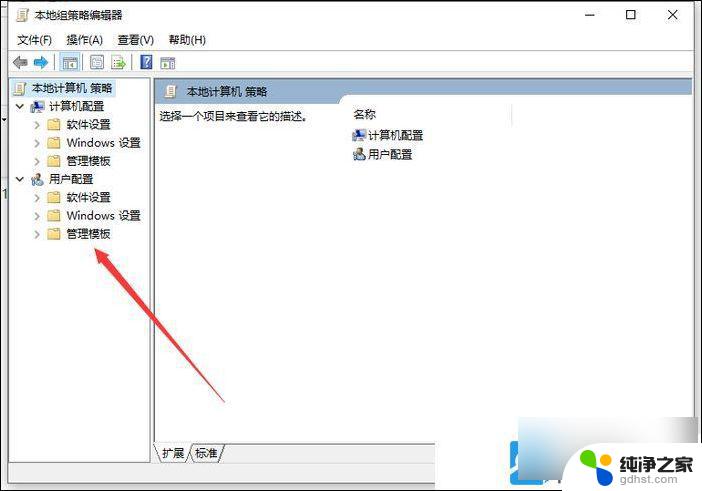
3、接着,在管理模板右侧,找到并双击系统设置;
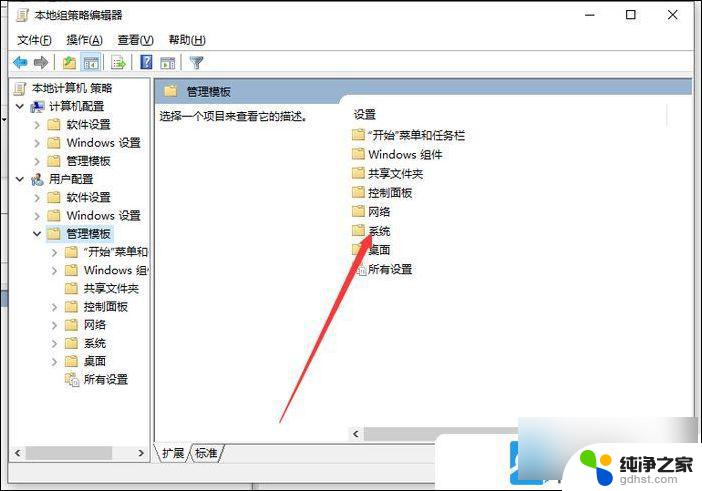
4、双击驱动程序安装设置;
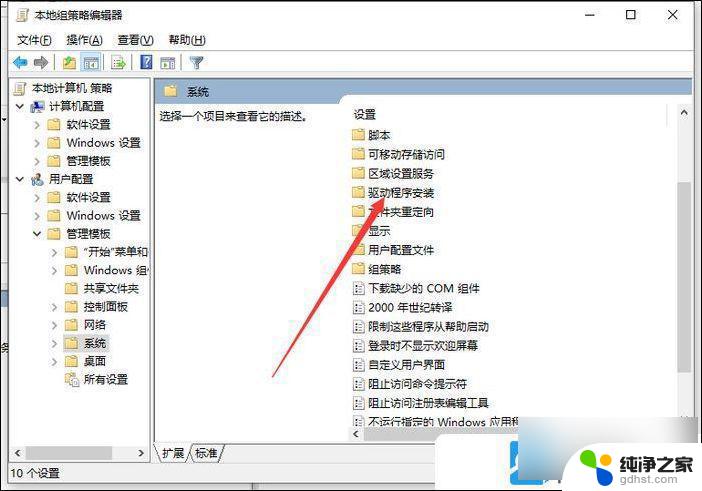
5、双击设备驱动程序的代码签名设置;
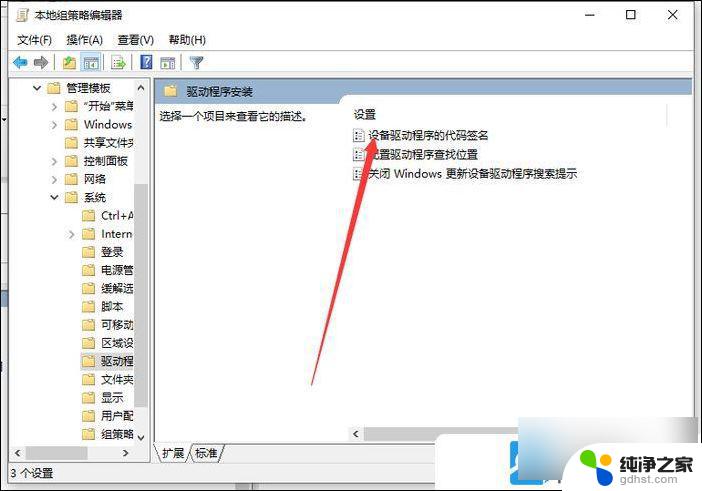
6、 设备驱动程序的代码签名窗口, 将未配置改为已启用。同时Windows 检测一个没有数字签名的驱动程序文件时选择忽略,再点击应用确定;
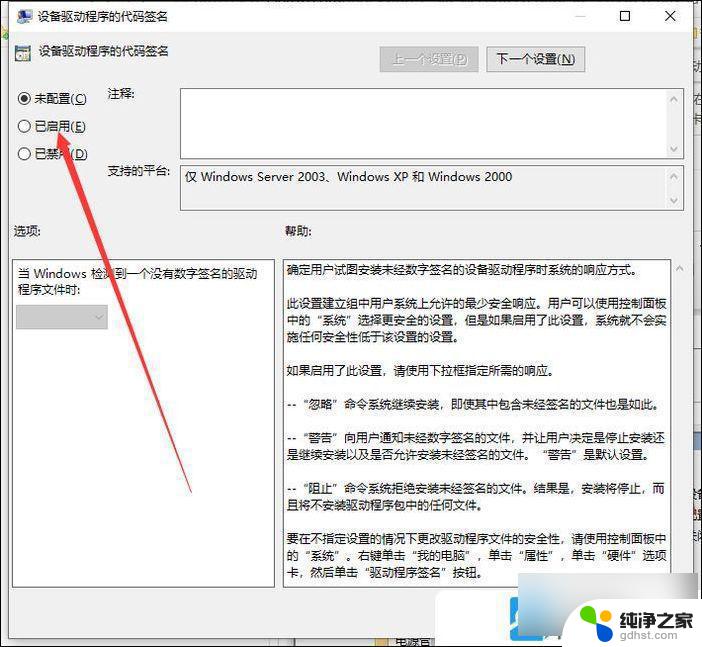
以上就是win10安装遇到驱动无法安装怎么办的全部内容,有遇到相同问题的用户可参考本文中介绍的步骤来进行修复,希望能够对大家有所帮助。